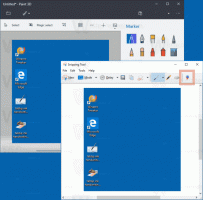Kako saznati je li vaše računalo kompatibilno sa sustavom Windows 11 22H2 u Registru
Možete brzo saznati je li vaše računalo kompatibilno sa Windows 11 verzijom 22H2 samo gledanjem u Registry. Tamo ćete naći razlog zbog kojeg ne ispunjava uvjete za instaliranje ažuriranja. S druge strane, može vam pokazati da je sve u redu.
Oglas
Windows 11 verzija 22H2 nasljednik je početnog izdanja sustava Windows 11 build 22000. Microsoft trenutno nije najavio nikakvu promjenu u hardverski zahtjevi. Zadržava ih istim kao i za prvu verziju s TPM 2.0 i CPU stop listom. Međutim, bilo je glasina da će se to promijeniti, a verzija 22H2 bi mogla doći s čak strožim zahtjevima, sa SSD kao obavezni hardverski dio.
Kako bi pojednostavio proces instalacije i brzo provjerio je li vaše računalo kompatibilno s najnovijim OS-om, Microsoft nudi softver "PC Health Check". Analizira vaše hardverske komponente i donosi presudu može li pokrenuti Windows 11 ili ne.
Osim toga, Windows 11 uključuje nekoliko vrijednosti registra koje pokazuju je li vaše računalo kompatibilno s verzijom 22H2 ili ne. Sve ćete pronaći ispod
HKEY_LOCAL_MACHINE\SOFTWARE\Microsoft\Windows NT\CurrentVersion\AppCompatFlags\TargetVersionUpgradeExperienceIndicators\NI22H2 ključ.Učinite sljedeće.
Vrijednosti registra za pronalaženje kompatibilnosti sa sustavom Windows 11 22H2
- Pokrenite
regedit.exealat iz dijaloškog okvira Pokreni (Pobijediti + R). - Idite na HKEY_LOCAL_MACHINE\SOFTWARE\Microsoft\Windows NT\CurrentVersion\AppCompatFlags\TargetVersionUpgradeExperienceIndicators ključ.
- Pod, ispod TargetVersionUpgradeExperienceIndicators, proširite NI22H2 ključ.
- Pogledajte podatke za RedReason vrijednost. Može biti kako slijedi.
- RedReason = Ništa - vaše računalo je kompatibilno sa sustavom Windows 11 22H2
- RedReason = CpuFms Tpm UefiSecureBoot, svi ili neki od njih - znači probleme s kompatibilnošću.
- Sada, pogledajte SystemDriveTooFull vrijednost. Ako je postavljeno na 1, vaš pogon sustava nema dovoljno prostora za preuzimanje i instalaciju nadogradnje.
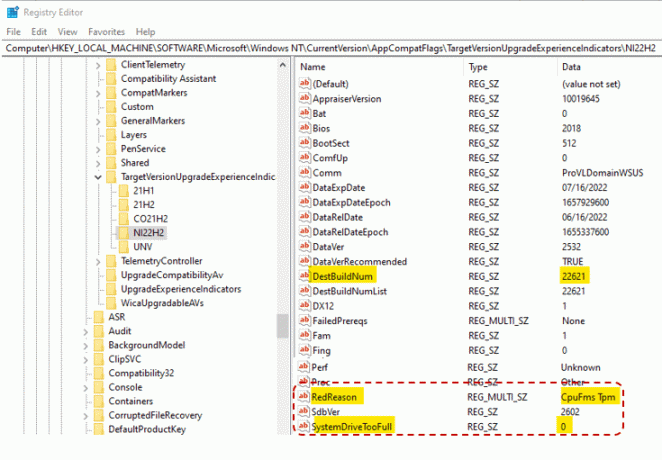
- Dodatno, vrijednost niza UpgEx treba postaviti na Zelena ako je hardver vašeg računala kompatibilan s verzijom 22H2.
Gotovo.
Dakle, sumiramo informacije.
Ciljni ključ je HKEY_LOCAL_MACHINE\SOFTWARE\Microsoft\Windows NT\CurrentVersion\AppCompatFlags\TargetVersionUpgradeExperienceIndicators\NI22H2. Morate ga otvoriti u Urednik registra.
💡Savjet: Evo DestBuildNum i DestBuildNumList vrijednosti pokazuju na koju se točno verziju sustava Windows 11 očekuje nadogradnja vašeg uređaja.
Vaše računalo je kompatibilno i može se nadograditi
U ovom slučaju imat ćete sljedeće vrijednosti.
- UpgEx = zeleno
- SystemDriveTooFull = 0
- RedReason = Nijedan
Vaše računalo nije moguće nadograditi
Ako vaš uređaj nije kompatibilan ili nema dovoljno prostora na pogonu sustava, to će se odraziti u Registru, kako slijedi.
- UpgEx = crveno
- RedReason = CpuFms Tpm UefiSecureBoot, neke od ovih ili sve, ovisno o vašem hardveru.
- SystemDriveTooFull = 1 - vaš sistemski pogon (C:) je pun i nema slobodnog prostora za nadogradnju.
Pregledani ključ registra trebao bi biti dostupan u sustavima Windows 10 i Windows 11 verzija 21H2, budući da su ciljani za nadogradnju na 22H2. Ali ako vaše računalo već ima preliminarnu verziju sustava Windows 11 verzije 22H2, nećete imati takav ključ.
Ako Microsoft nastavi podržavati ovu metodu, verzija 22H2 imat će drugi potključ umjesto NI22H2, reci da će biti CO23H2 za verziju 23H2.
Konačno, neka računala sa sustavom Windows 10 mogu sadržavati druge ključeve kompatibilnosti, kao što je prikazano na gornjoj snimci zaslona. Ovisno o tome koliko je stara vaša postavka sustava Windows 10, možda ćete pronaći potključeve 21H1 i 21H2 za noviju verziju sustava Windows 10/Windows 11.
To je to.
putem @panusaukko
Ako vam se sviđa ovaj članak, podijelite ga pomoću gumba u nastavku. Neće vam trebati puno, ali će nam pomoći da rastemo. Hvala na podršci!